Projektory, urządzenia o długiej historii, nadal cieszą się popularnością, ewoluując wraz z postępem technologicznym. Wyróżniamy wiele ich rodzajów. Niektóre współpracują jedynie z komputerami stacjonarnymi i laptopami, inne zaś można podłączyć do smartfonów i tabletów. Czy kiedykolwiek zastanawiałeś się, jak połączyć telefon z projektorem? Jeśli nie, ten artykuł rozwieje Twoje wątpliwości. Dowiesz się, jak podłączyć telefon do projektora za pomocą USB, a także poznasz bezprzewodowe metody połączenia, które nie wymagają użycia kabla HDMI.
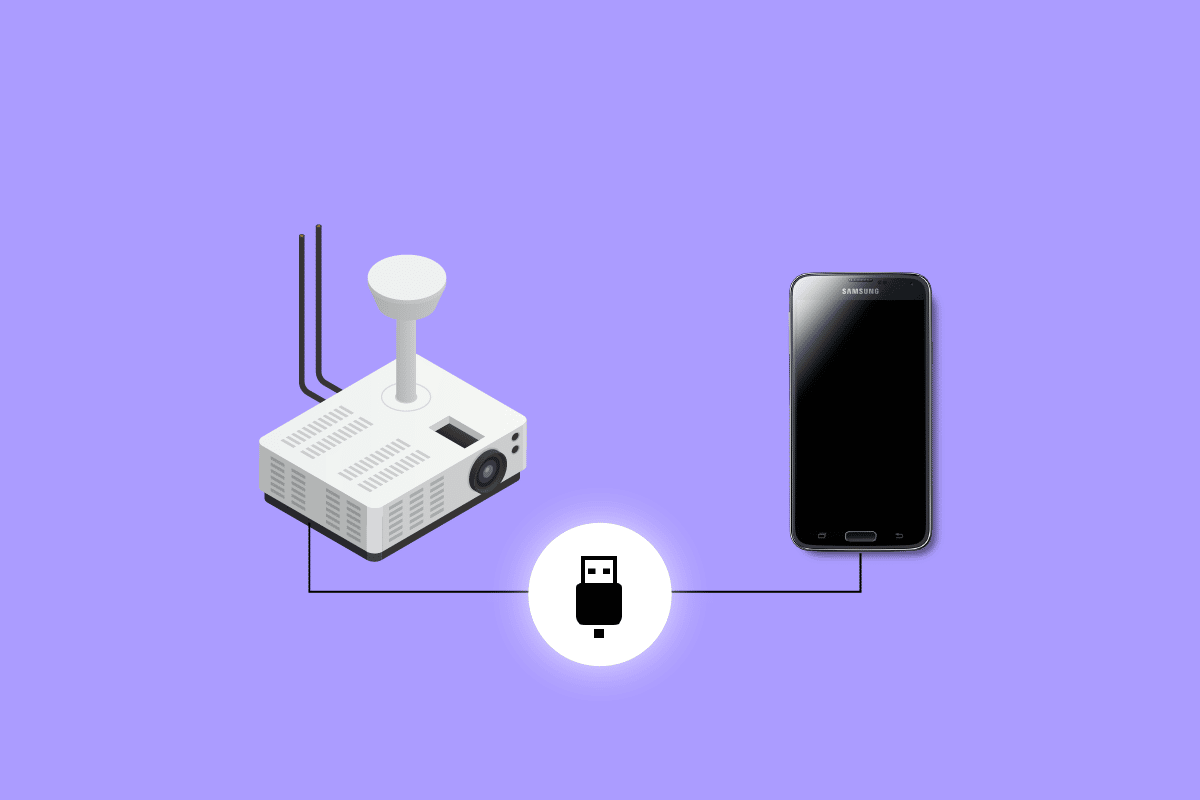
Jak podłączyć smartfon do projektora za pomocą USB?
Zapraszamy do lektury, gdzie krok po kroku przedstawimy sposoby połączenia telefonu z projektorem za pomocą kabla USB.
Co należy wziąć pod uwagę przed podłączeniem telefonu do projektora?
Zanim przystąpisz do podłączania, zwróć uwagę na kilka istotnych kwestii:
- Sprawdź, czy projektor jest kompatybilny z Twoim telefonem.
- Upewnij się, że telefon obsługuje wyjście wideo.
- Zbadaj, czy projektor posiada port USB lub HDMI.
Istnieje kilka metod, aby połączyć telefon z systemem Android z projektorem. Najpierw sprawdź, czy Twój model telefonu współpracuje z projektorem. Najlepszym źródłem informacji jest instrukcja obsługi projektora. Możesz połączyć urządzenia za pomocą kabla HDMI lub bez niego. W dalszej części artykułu omówimy metody bezprzewodowego połączenia. Teraz przyjrzyjmy się różnym sposobom podłączania telefonu z Androidem do projektora przy użyciu kabla USB:
Sposób 1: Przez USB typu C do HDMI
Port USB typu C jest standardem w nowszych modelach telefonów z systemem Android. Służy nie tylko do ładowania, ale również do przesyłania obrazu. Używając kabla USB-C do HDMI, możesz podłączyć telefon do projektora. Niestety, przy tym sposobie podłączenia nie można jednocześnie ładować telefonu. W niektórych przypadkach port USB służy wyłącznie do ładowania. Dlatego warto poznać inne sposoby podłączenia telefonu do projektora, o których przeczytasz w dalszej części artykułu.
 Zdjęcie autorstwa Michi z Pixabay
Zdjęcie autorstwa Michi z Pixabay
Sposób 2: Przez USB typu C do USB typu C
Połączenie USB typu C do USB typu C jest możliwe, gdy zarówno telefon, jak i projektor posiadają porty tego typu. To jeden z najprostszych sposobów pod warunkiem posiadania odpowiednich portów. Za pomocą takiego kabla możesz nie tylko wyświetlić obraz z telefonu na projektorze, ale również jednocześnie go ładować. Wystarczy zakupić kabel USB typu C do USB typu C i podłączyć go do telefonu i projektora. Następnie powinieneś mieć możliwość wybrania opcji „mirroring” ekranu.
Sposób 3: Przez HDMI do HDMI
Ta metoda nie jest zbyt popularna. Stosuje się ją, gdy smartfony lub tablety posiadają porty mini lub micro HDMI. Projektory zazwyczaj wyposażone są w standardowy port typu A lub kilka portów. Musisz tylko znaleźć odpowiedni kabel HDMI do Twojego urządzenia.
Sposób 4: Przez MHL
MHL (Mobile High-Definition Link) to specjalny kabel HDMI, który wykorzystuje port micro-USB. Jego zaletą jest to, że po podłączeniu do projektora jednocześnie ładuje telefon. Można go użyć tylko wtedy, gdy projektor obsługuje połączenie HDMI z MHL. Zazwyczaj port obsługujący MHL jest oznaczony odpowiednią etykietą. Ta metoda jest wybierana, gdy inne opcje zawodzą. Potrzebny jest jedynie odpowiedni kabel oraz porty obsługujące MHL.
Sposób 5: Przez USB-C do VGA
Metoda połączenia przez USB-C do VGA jest przeznaczona dla starszych projektorów, które posiadają port VGA. Potrzebna będzie przejściówka USB-C na VGA oraz kabel VGA do VGA. Następnie podłącz adapter i kabel do telefonu i projektora. Jeśli to możliwe, aktywuj port wyświetlacza VGA. Przejściówka USB-C na VGA jest kompatybilna również z urządzeniami Apple.
Jak podłączyć smartfon do projektora bez użycia HDMI?
Teraz, gdy znasz już sposoby podłączania telefonu do projektora przez USB, przejdziemy do metod bezprzewodowych. Poniżej wymieniamy najczęściej stosowane bezprzewodowe sposoby łączenia smartfona z projektorem.
1. Przez Wi-Fi Direct
Wykorzystanie funkcji Wi-Fi Direct to jedna z najwygodniejszych metod bezprzewodowego połączenia telefonu z systemem Android z projektorem. Działa tylko wtedy, gdy projektor obsługuje bezpośrednie połączenie Wi-Fi. Wystarczy kilka dotknięć w telefonie, aby łatwo połączyć się bez konieczności instalowania dodatkowych aplikacji. Aby rozpocząć, poszukaj opcji „Dublowanie ekranu” lub „Urządzenia”. Wykonaj poniższe kroki, aby połączyć telefon z projektorem przez Wi-Fi Direct:
Uwaga: Kroki mogą się różnić w zależności od modelu telefonu. Poniższe kroki wykonano na POCO F4.
1. Otwórz ustawienia w telefonie.
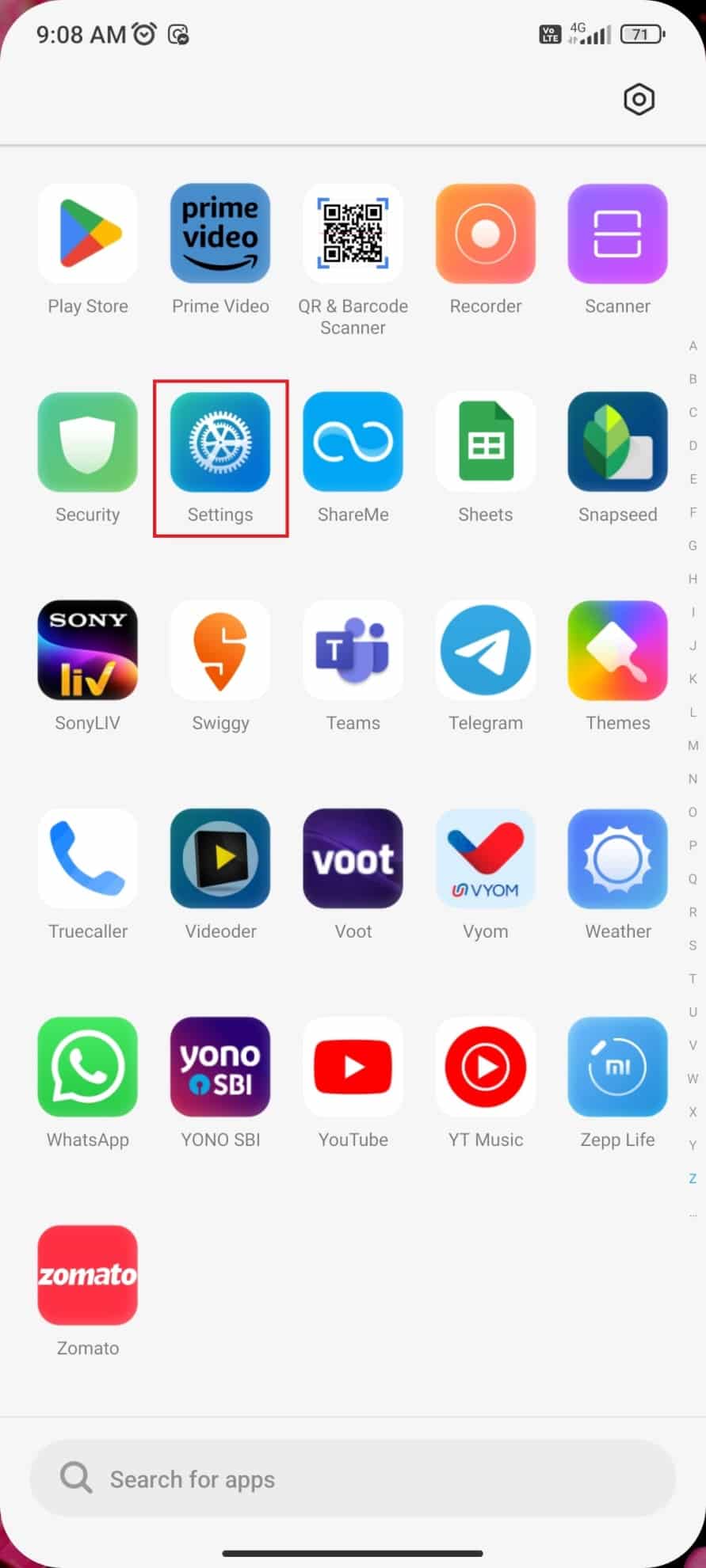
2. Wybierz „Wi-Fi”.
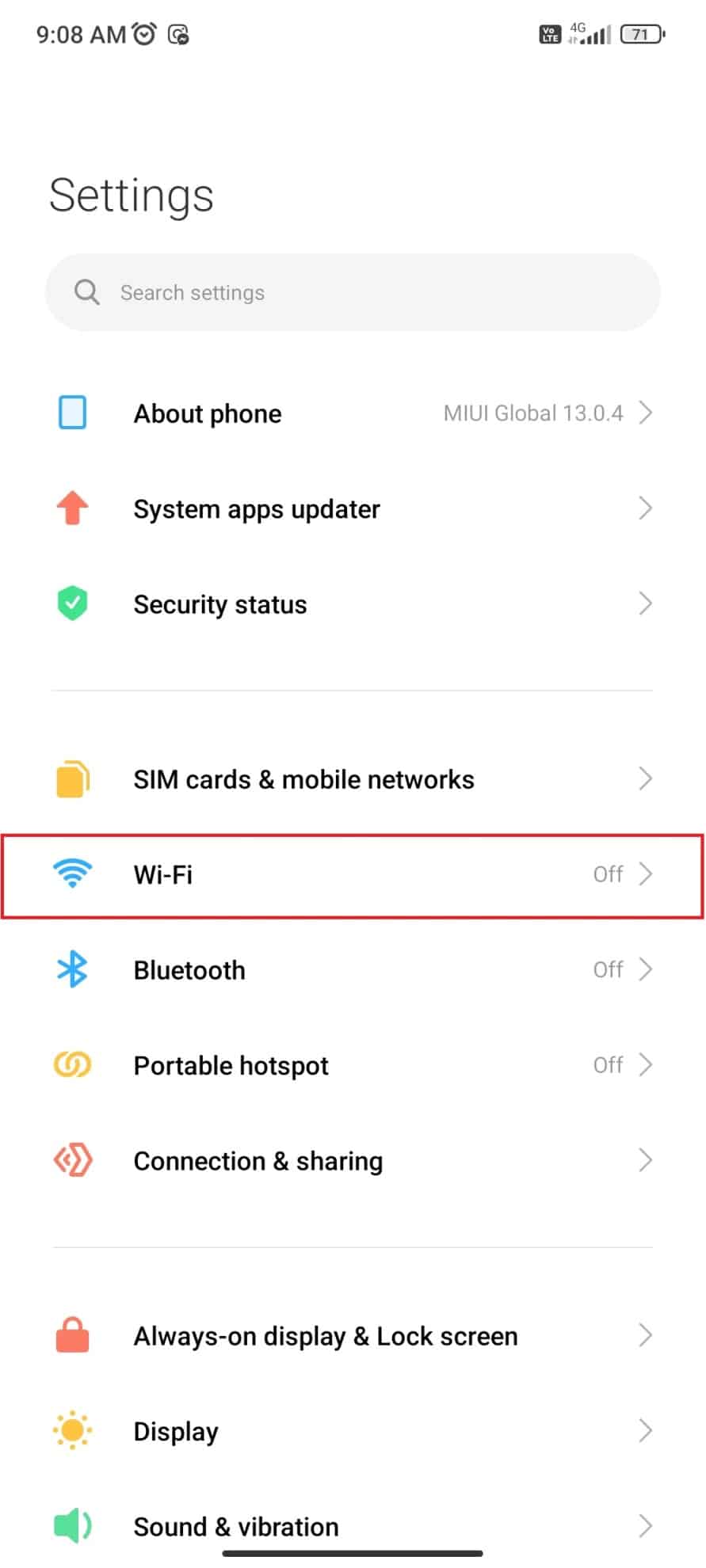
3. Włącz Wi-Fi.
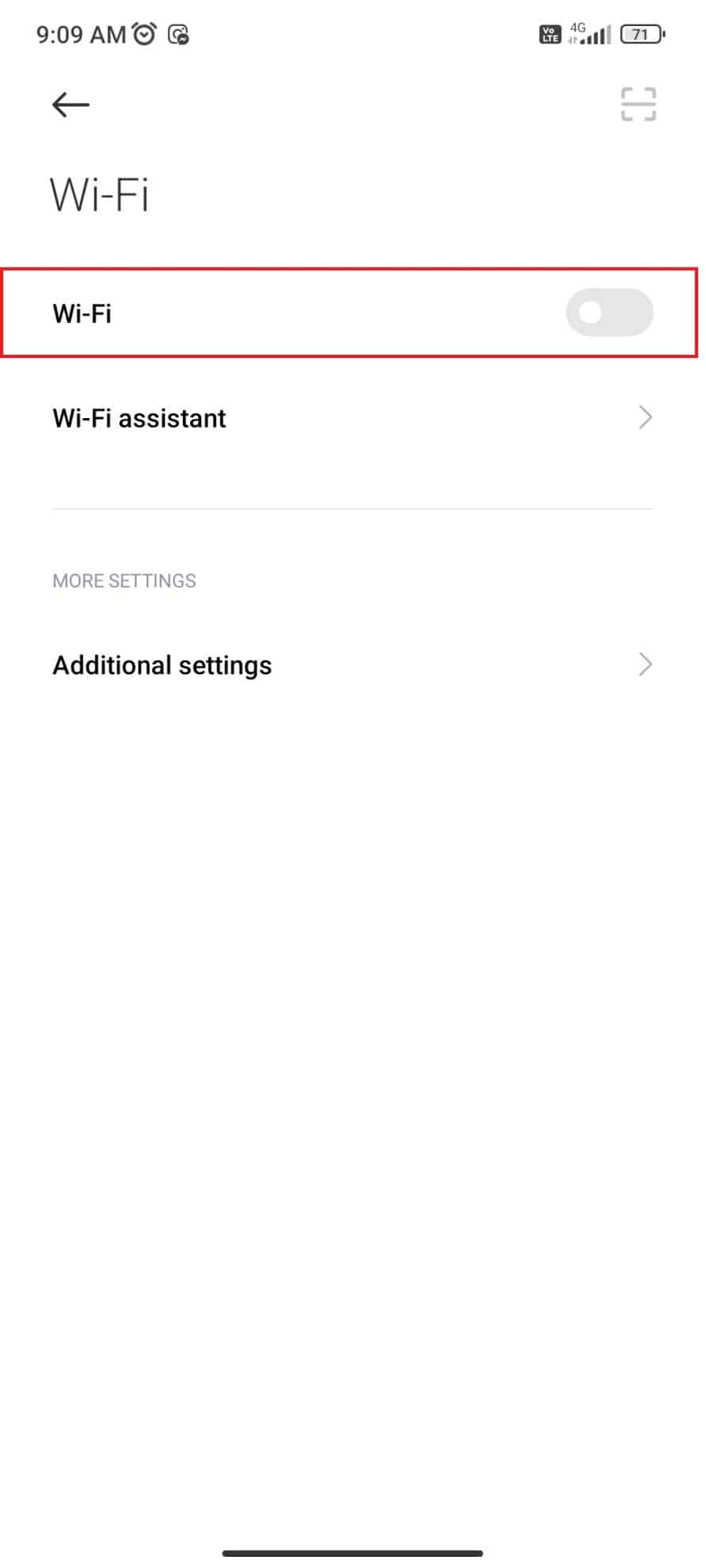
4. Wybierz „Dodatkowe ustawienia”.
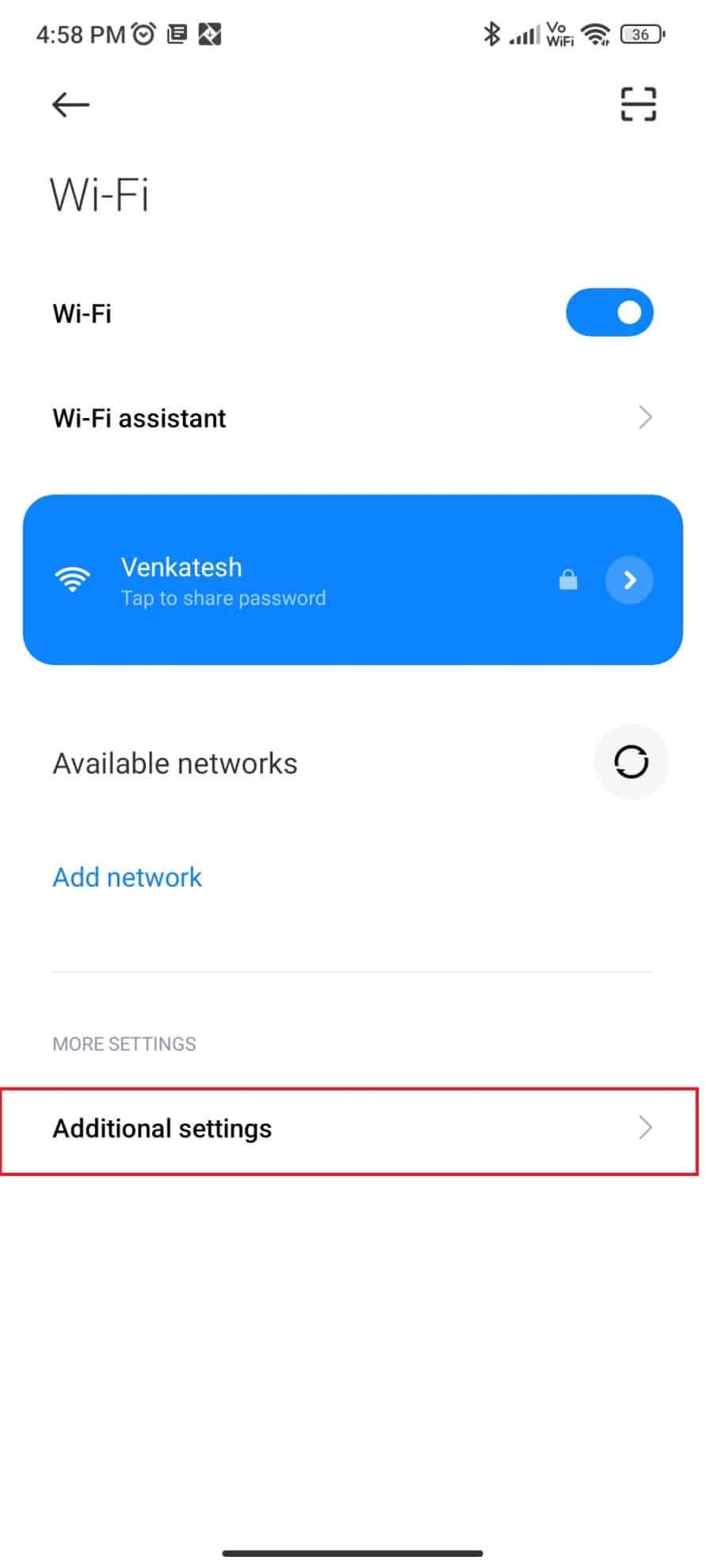
5. Wybierz „Wi-Fi Direct”.

Telefon powinien wyszukać dostępne urządzenia Wi-Fi Direct. Następnie wybierz projektor, gdy się pojawi, i w prosty sposób połącz urządzenia.
2. Przez Chromecasta
Chromecast to kolejna metoda bezprzewodowego połączenia telefonu z projektorem. Urządzenia z Androidem mają wbudowane oprogramowanie Chromecast. Jeśli Twój telewizor lub projektor nie ma wbudowanej tej funkcji, musisz dokupić adapter Chromecast. Adaptery te korzystają z wejścia HDMI, dzięki czemu są kompatybilne z większością projektorów z portem HDMI. W przypadku projektorów bez portu HDMI wymagany będzie dodatkowy adapter. Metoda konfiguracji jest podobna do podłączania telefonu do telewizora. Chromecast można użyć także do połączenia telefonu z innymi urządzeniami wyświetlającymi, takimi jak monitory i telewizory.
Odwiedź nasz blog, aby dowiedzieć się więcej o najlepszych darmowych aplikacjach Chromecast.
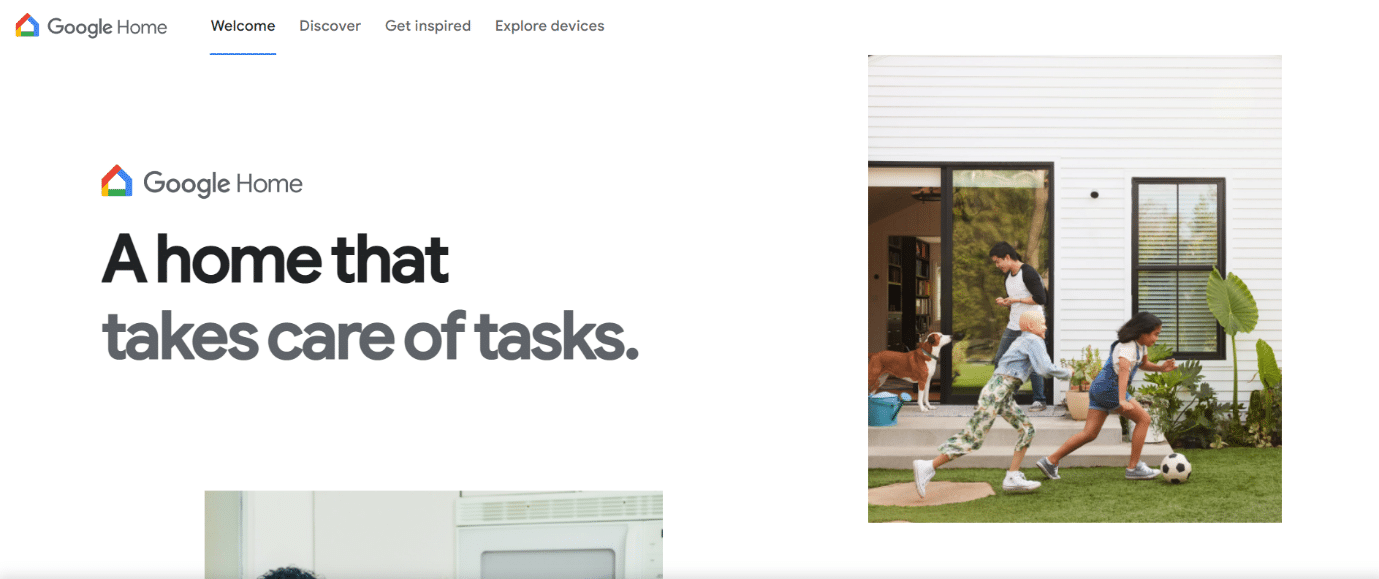
3. Poprzez Miracast
Miracast to kolejna technologia, która umożliwia bezprzewodowe połączenie telefonu z projektorem. Działa na podobnej zasadzie co Wi-Fi Direct. Aplikację Miracast możesz pobrać i zainstalować ze sklepu Google Play. Więcej informacji na ten temat znajdziesz w naszym artykule „Połącz się z bezprzewodowym wyświetlaczem za pomocą Miracast w Windows 10”.
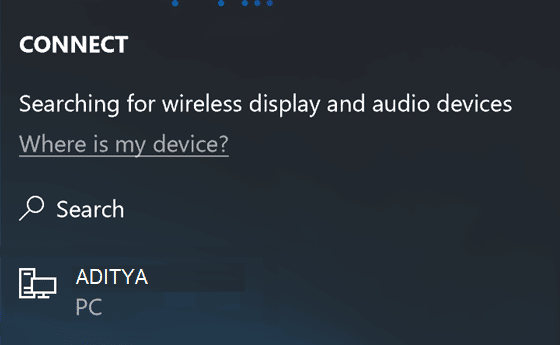
4. Użyj funkcji Smart View na smartfonie Samsung
Jak sama nazwa wskazuje, ta metoda jest przeznaczona wyłącznie dla urządzeń Samsung. Działa podobnie jak Chromecast, Wi-Fi Direct i Miracast. Po włączeniu opcji Smart View, telefon będzie szukał w pobliżu urządzeń z funkcją dublowania ekranu lub Chromecast. Musisz tylko włączyć opcję „dublowania ekranu” w projektorze. Następnie włącz funkcję Smart View na smartfonie Samsung. Postępuj zgodnie z instrukcjami wyświetlanymi na telefonie, aby połączyć się z projektorem.
5. Skorzystaj z aplikacji producenta
Aplikacje producentów projektorów to kolejna metoda połączenia telefonu z Androidem z projektorem. Należy jednak pamiętać, że aplikacje różnią się w zależności od modelu projektora i jego producenta. Choć ich funkcjonalność może być ograniczona, często pozwalają na prezentację materiałów. Panasonic Wireless Projector, Epson iProjection i Projector Quick connection to tylko niektóre przykłady aplikacji producentów.
Jak podłączyć iPhone’a do projektora przez USB?
Powyżej omówiliśmy metody podłączania telefonów z Androidem do projektora z wykorzystaniem i bez wykorzystania kabla HDMI. Niestety, te metody nie są kompatybilne z iPhone’ami. Aby podłączyć iPhone’a do projektora, musisz zastosować się do poniższych wskazówek:
-
Autoryzowane kable Apple: Najbezpieczniejszym sposobem połączenia iPhone’a z projektorem jest użycie autoryzowanych kabli Apple. Unikaj korzystania ze sprzętu lub oprogramowania innych firm. Inwestycja w kabel Apple gwarantuje bezproblemowe połączenie iPhone’a z projektorem.
-
Przejściówka ze złącza Lightning na HDMI: Przejściówka ze złącza Lightning na HDMI jest niezbędna, gdy chcesz podłączyć iPhone’a do projektora z portem HDMI. Wystarczy podłączyć przejściówkę do telefonu, a następnie kabel HDMI do przejściówki i projektora.
-
AirPlay: AirPlay to jedyna metoda, która umożliwia bezprzewodowe połączenie iPhone’a z projektorem. Działa podobnie do Wi-Fi Direct i jest wbudowaną funkcją w systemie iOS. Nie wymaga pobierania dodatkowych aplikacji.
Najczęściej zadawane pytania (FAQ)
1. Co zrobić, gdy telefon nie obsługuje połączenia MHL i HDMI?
Odp. W takim przypadku połączenie przewodowe nie będzie możliwe. Spróbuj skorzystać z metod bezprzewodowych, jeśli projektor je obsługuje. Jeśli nie, dokup adapter, który pasuje do portu HDMI projektora. W ten sposób będziesz mógł podłączyć telefon do projektora.
2. Jak sprawdzić, które metody połączenia obsługuje projektor?
Odp. Sprawdź następujące czynniki, aby określić kompatybilne metody połączenia:
-
Instrukcja obsługi: Każdy projektor jest dostarczany z obszernym przewodnikiem, który jasno opisuje jego kompatybilność.
-
Sprawdź porty: Przeanalizuj porty dostępne w projektorze. Zazwyczaj są one opisane etykietami. Nowsze projektory posiadają porty typu C i HDMI. Niektóre mają tylko porty HDMI, a najstarsze modele posiadają port VGA.
3. Dlaczego nie mogę połączyć telefonu z projektorem?
Odp. Oto kilka powodów, dla których możesz mieć problem z połączeniem telefonu z projektorem:
- Telefon i projektor nie są prawidłowo podłączone.
- Kable i adaptery nie są prawidłowo podłączone.
- Kable i adaptery mogą być niekompatybilne.
***
Połączenie telefonu z projektorem jest bardzo wygodne, zwłaszcza że istnieją liczne metody, które omówiliśmy powyżej, zarówno przewodowe, jak i bezprzewodowe. Zanim przystąpisz do połączenia, sprawdź kompatybilność kabli. Mamy nadzieję, że ten przewodnik pomógł Ci zrozumieć, jak podłączyć telefon do projektora przez USB. Jeśli masz pytania lub sugestie, podziel się nimi w sekcji komentarzy poniżej.
newsblog.pl
Maciej – redaktor, pasjonat technologii i samozwańczy pogromca błędów w systemie Windows. Zna Linuxa lepiej niż własną lodówkę, a kawa to jego główne źródło zasilania. Pisze, testuje, naprawia – i czasem nawet wyłącza i włącza ponownie. W wolnych chwilach udaje, że odpoczywa, ale i tak kończy z laptopem na kolanach.